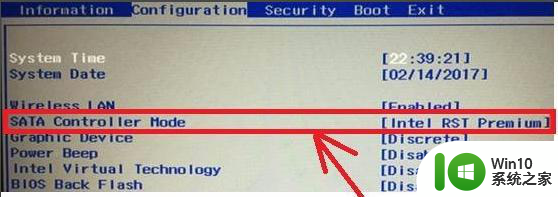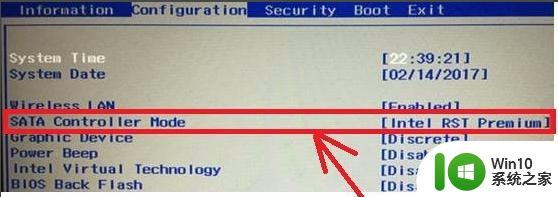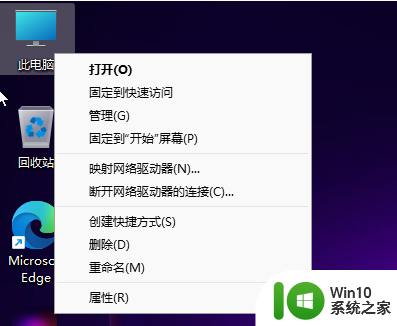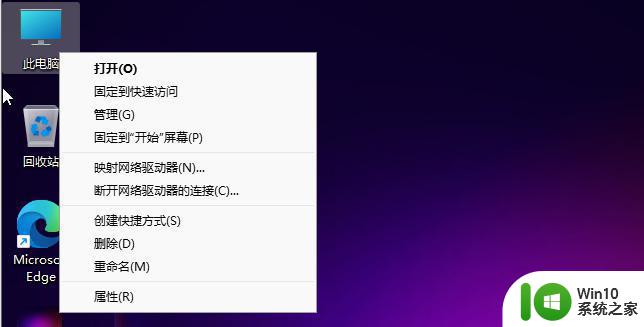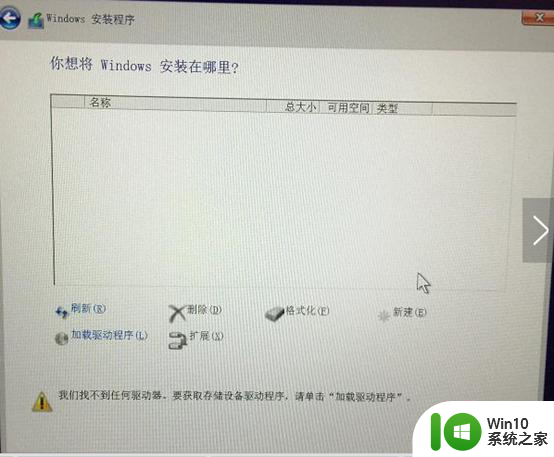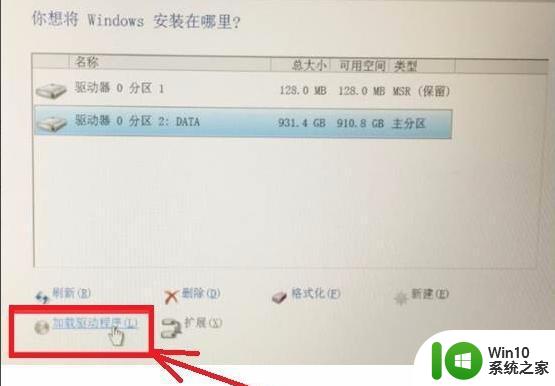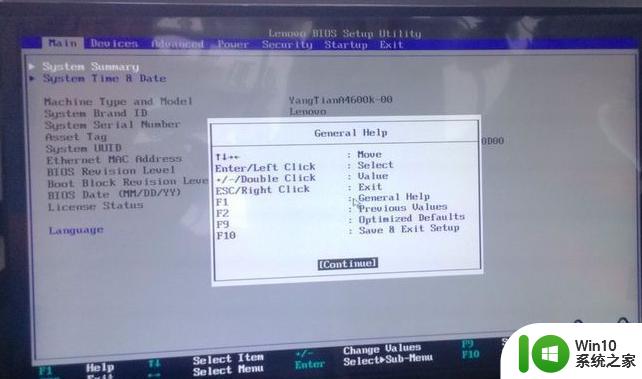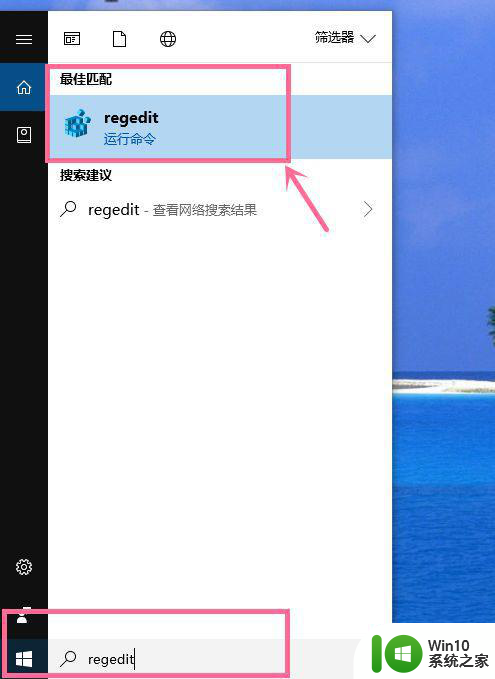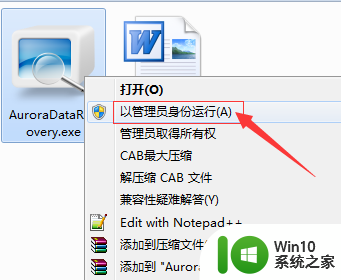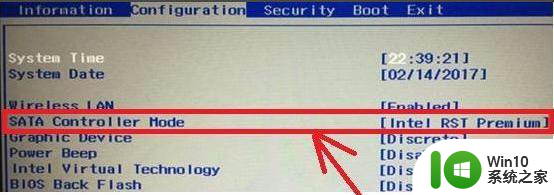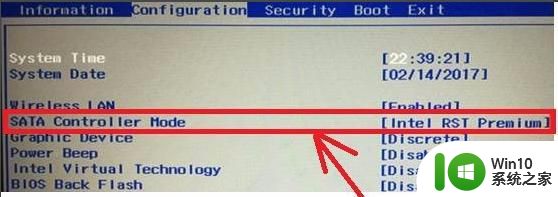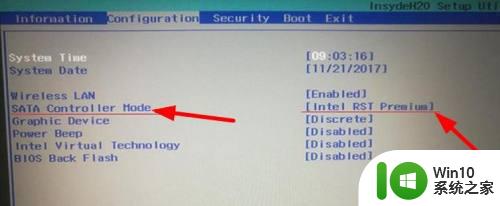win11重装后识别不了硬盘 Win11重装系统后找不到硬盘怎么解决
更新时间:2024-04-07 10:00:47作者:yang
Win11重装系统后找不到硬盘是一个常见的问题,可能是由于驱动问题或者BIOS设置不正确导致的,解决这个问题的方法有很多种,可以尝试更新硬盘驱动程序或者重新设置BIOS。如果这些方法都没有解决问题,还可以尝试使用磁盘管理工具来识别硬盘。遇到这个问题不要慌张,多尝试不同的方法,相信问题很快就会得到解决。
解决方法1、首先在桌面上右键”此电脑“,在弹出来的列表中找到”管理“并打开。
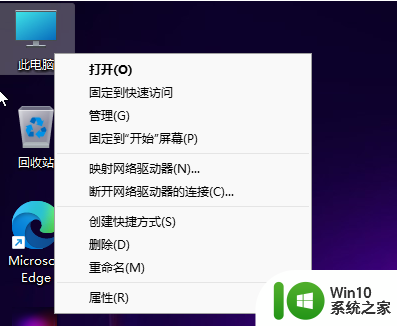
2、在”管理“中找到并打开”磁盘管理“。
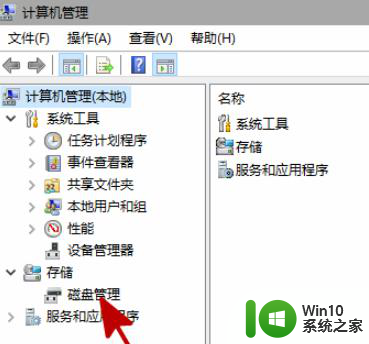
3、在”磁盘管理“中找到和你所安装硬盘名字相同但无法打开的同名硬盘,并右键此硬盘。在弹出来的列表中找到”更改驱动器号和路径“并打开。
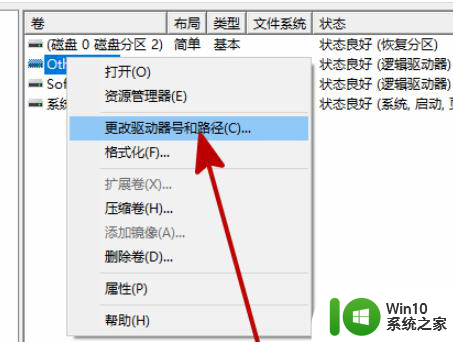
4、在弹出的对话框中点击”添加“。
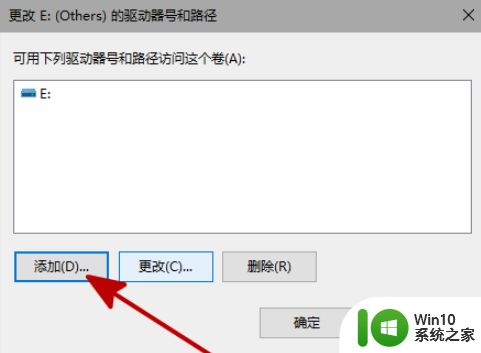
5、在新弹出的对话框中,点击”分配一下驱动器号”并确定。
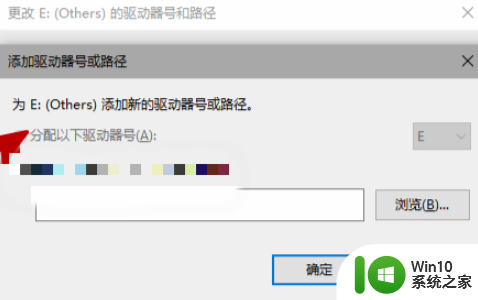
6、重启资源管理器,即可看到新安装的硬盘已经恢复显示了。
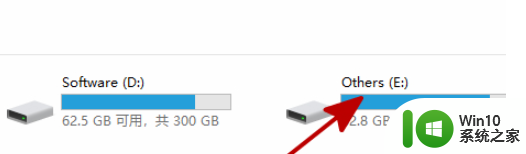
以上就是关于Win11重装后无法识别硬盘的全部内容,如果您遇到相同情况,可以按照以上方法来解决。